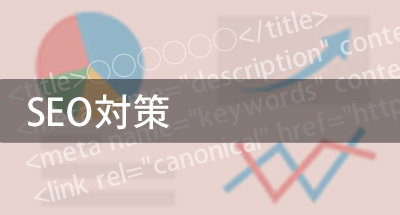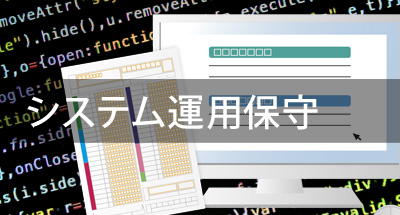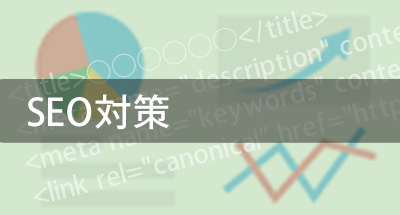LINEトークスクショ機能はLINEのトーク内の好きな所だけを、スクショし保存と共有が出来るようになった機能です。またスクショにそのまま落書きやモザイク加工もできます。
◎LINEトークスクショの使用方法
- トークを切り取る
①トーク内の吹き出し選択後、【スクショ】を選択

②スクショ範囲は広げる事が可能

③範囲が決定したら、【スクショ】を選択

2. 画像加工
・落書き
①右下部のペンマークを選択

②左上部のペンマークを選択すると、ペンが使用できる

③左下部で色を決める
④【○】を上下スライドでペンの太さを選べます
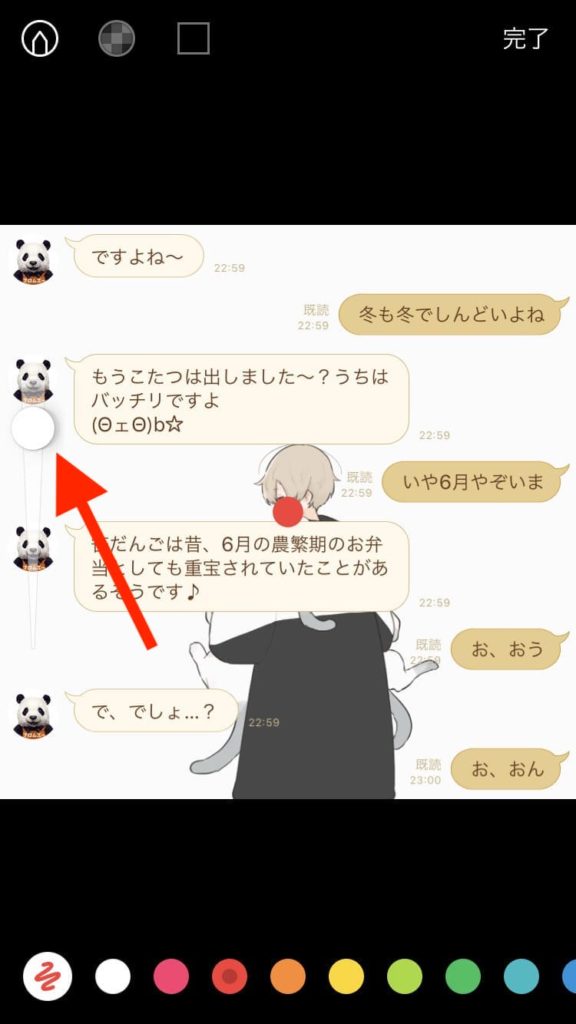

・モザイク
⑤左上のモザイクを選択
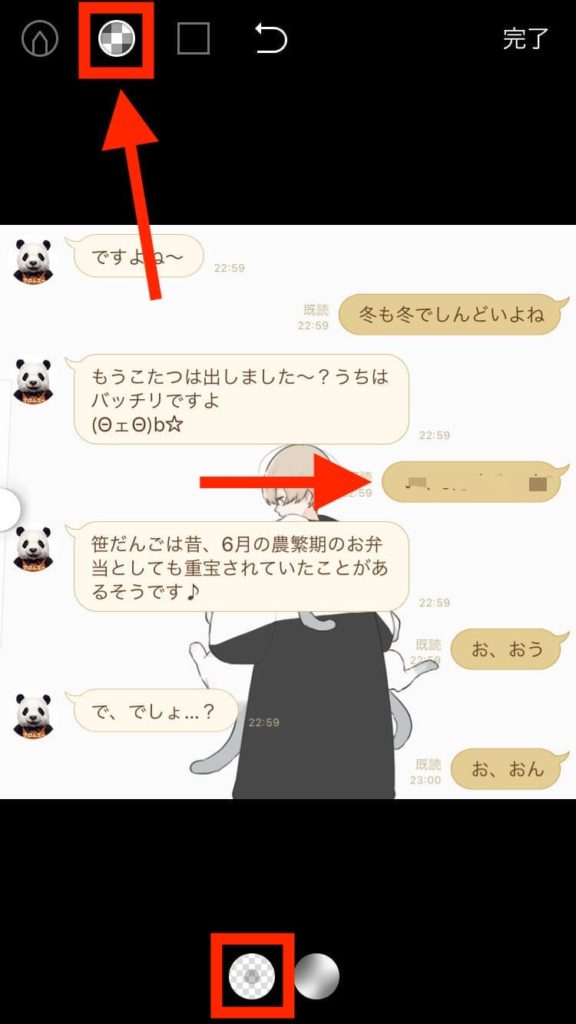
⑥モザイクかぼかしを選ぶ

・枠や矢印
⑦【□】を選択

⑧左下部で形を選ぶ
⑨カラー変更も可能
3.アイコンの目隠し
①スクショの範 囲決定後、左下部の【情報を隠す】を選択

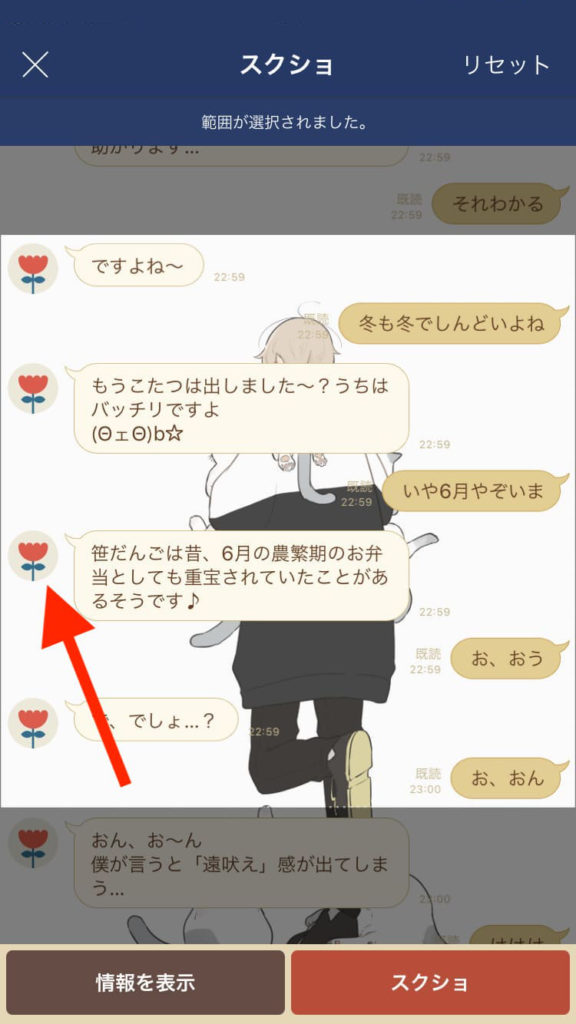
②アイコンが変わると右上部の【完了】を選択
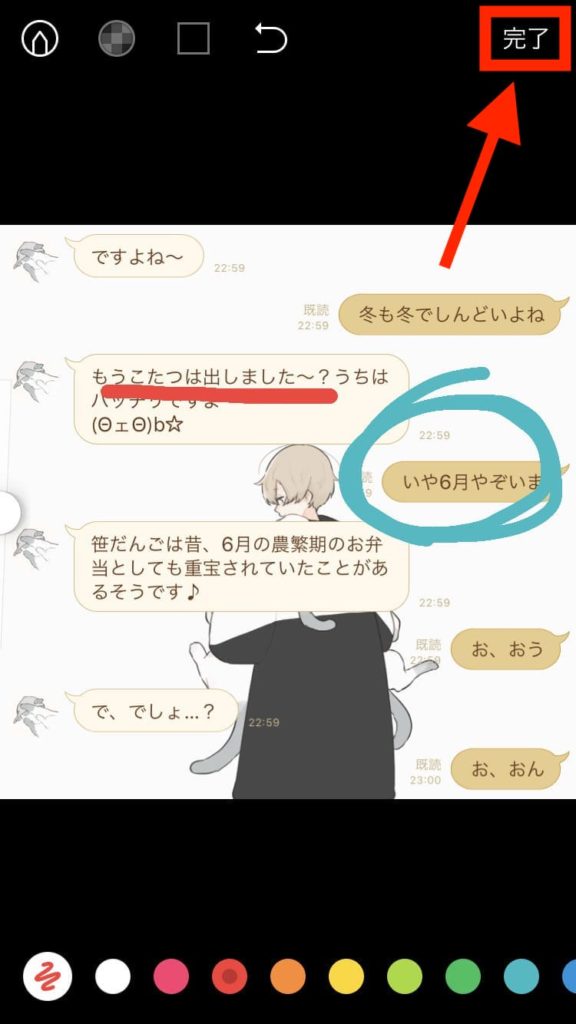
4.編集画像を保存
①右下部の【保存】を選択
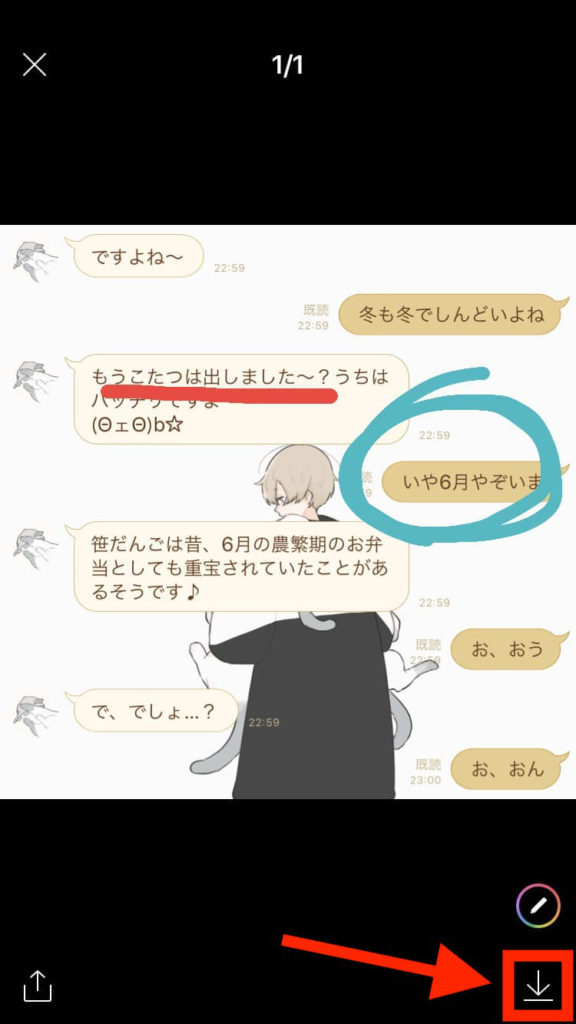
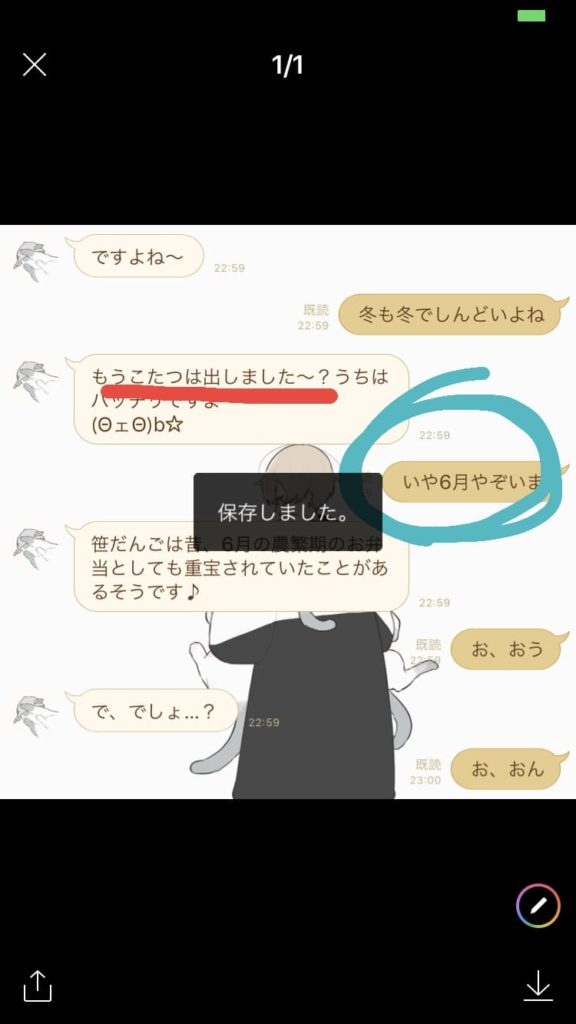
②アイコンを隠すと別の画像に変わります

③保存されているかカメラロールで確認する
5.トークスクショを共有
①スクショした後に左下部のマークを選択

②友達一覧で相手を選択
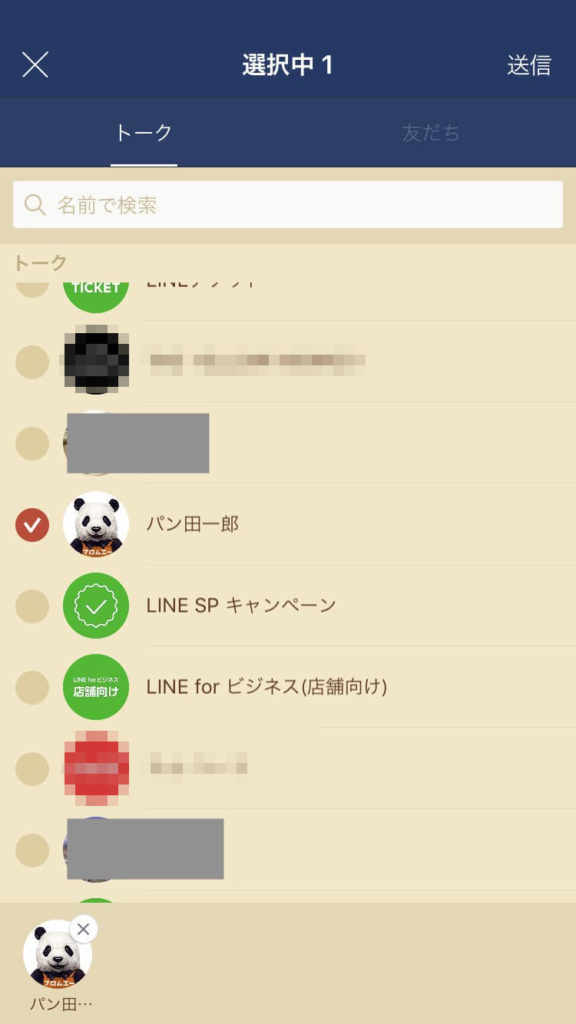
③右上部の【送信】を選択
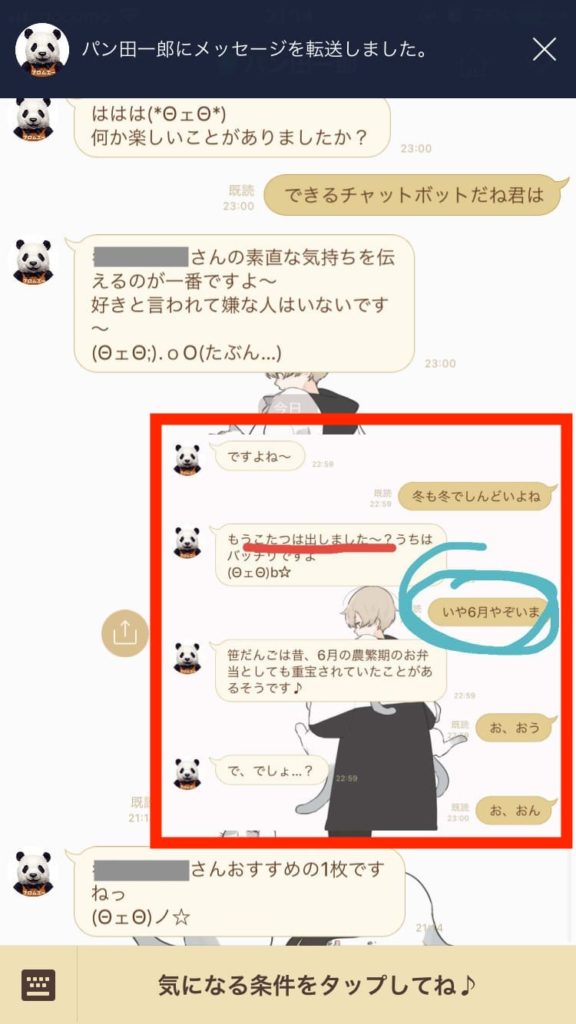
◎LINEトークスクショは長くても大丈夫
LINEのトークスクショは文章が長くなっても、保存する事ができます。いつもスマホ見ている画像よりも、長く保存できるので便利です。

◎トークスクショ機能を相手に知られたくない
LINEでトークスクショを行っても、相手に知られる事はありません。通知なども送信される事もありませんが、間違えて相手に送信してしまうと知られてしまいますので注意してください。
◎使えるOSは?
残念ながら現在LINEトークスクショはiOSのみで使用可能です。Androidを使用している方は利用できないので注意してください。
◎トークスクショが使えない時は?
①アプリのバージョンが最新ではない
②端末やOSが対象か確認
トークスクショが使えない時は、この項目を最初に確認してみてください。